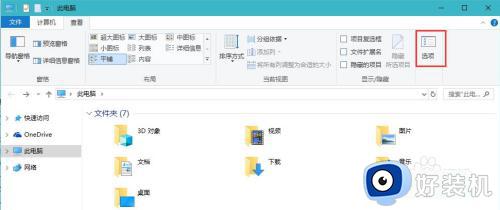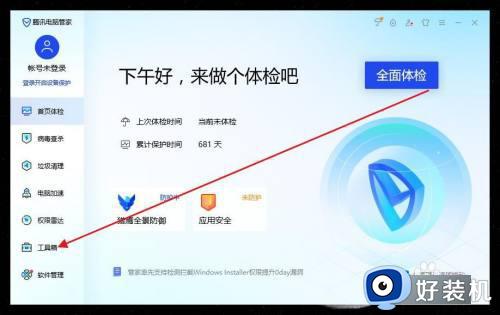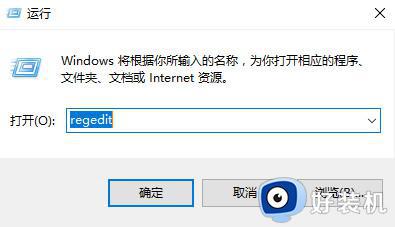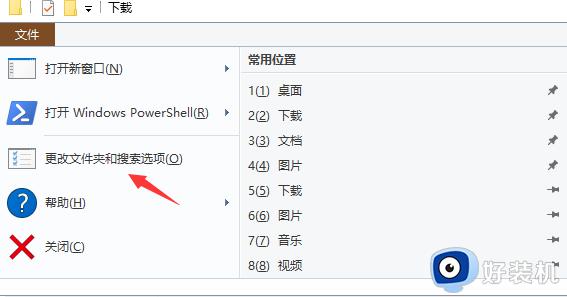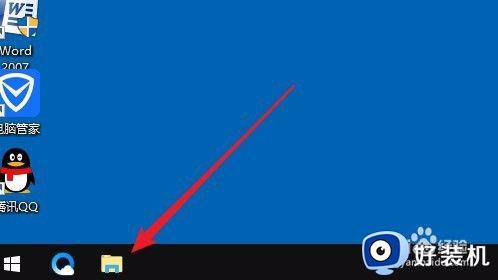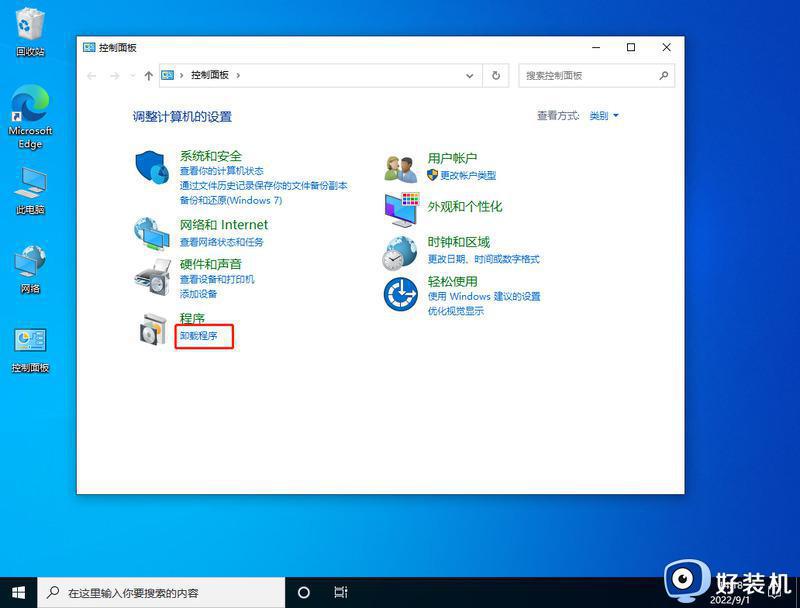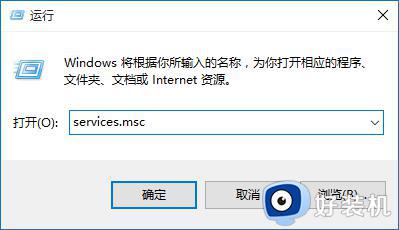win10打开文件夹卡死怎么办 win10打开文件夹无响应卡死如何解决
时间:2023-12-06 11:32:41作者:huige
平时在电脑中都会打开文件夹来使用,可是有时候打开的时候会遇到一些问题,比如近日有部分win10旗舰版系统用户反映说遇到这样一个情况,就是打开文件夹卡死无响应的情况,导致无法正常使用,遇到这样的问题该怎么办,本文给大家介绍一下win10打开文件夹无响应卡死的解决方法。
方法如下:
一、资源管理器的问题
1、点击桌面的任务栏空白处,之后右击,选择“启动任务管理器”。
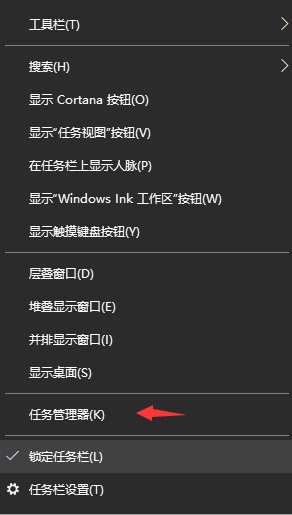
2、找到进程中的“explorer.exe”,选择“结束进程”。
3、点击文件,之后选择新建,输入“explorer.exe”,点击“确定”,此时重新打开文件夹即可。

二:windows license manager service服务没有正常启动引起。
1、按下Windows+R 组合键,然后输入services.msc 确定。
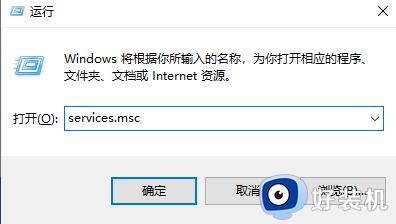
2、在服务里找到windows license manager service服务,右键打开属性-启动类型改为自动-重启生效。
关于win10打开文件夹卡死的详细解决方法就给大家介绍到这里了,有需要的用户们可以参考上面的方法来进行解决吧。